Содержание
Steam ROM Manager позволяет играть в ваши любимые ретро-игры через Steam. В этой статье я расскажу вам весь процесс настройки Steam ROM Manager, а затем расскажу, как играть в эти ретро-игры на телефоне и телевизоре с помощью Steam Link. Начнем.
Как это работает?
Этот метод довольно прост, но его настройка требует некоторого времени. Steam — это основное приложение, которое позволит нам запускать ретро-игры с нашего компьютера, смартфона или даже телевизора с ОС Android с помощью Steam Link.
Я постараюсь сделать все проще, но для того, чтобы этот метод работал, вам понадобится компьютер с Windows. Весь этот процесс можно воспроизвести и на Mac, но мне не удалось заставить его работать на моем Macbook Pro, поэтому в этой статье мы остановимся на Windows.
Настройте свой компьютер для ретро-игр
Для этого метода нам понадобятся три программы. Загрузите следующие программы по указанным ссылкам и установите их на свой компьютер с Windows. RetroArch — основная программа, которая поможет запускать игры в эмуляторах. Steam — это программа, которую мы будем использовать для потоковой передачи игр, запущенных на ПК, на телевизор в гостиной и наши смартфоны с помощью Steam Link. Наконец, мы воспользуемся Steam ROM Manager, чтобы добавить ретро-игры в библиотеку Steam.
1. Установка и настройка RetroArch
После установки всех программ. Продолжайте и откройте RetroArch на своем компьютере.Нажмите «Загрузить ядро» и загрузите определенное ядро для своих ПЗУ.
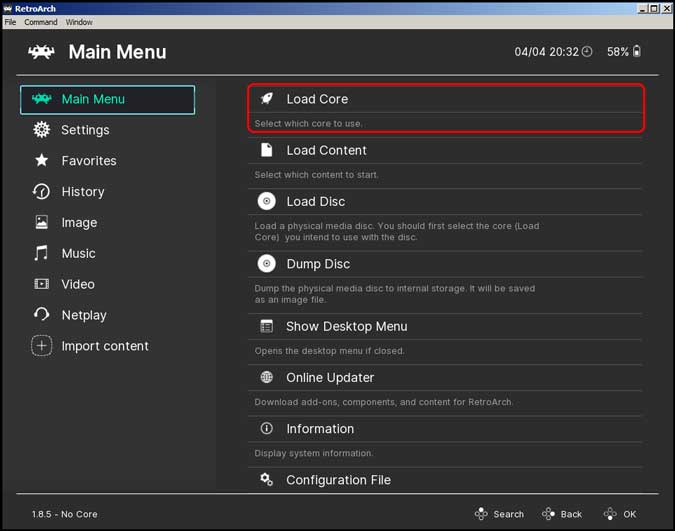 Ядра похожи на эмуляторы, и для разных консолей существуют разные ядра. Например, для игр NES существует другое ядро, которое не работает с ПЗУ GameCube. Я в основном играю в игры Nintendo и установил ядро FCEUmm. Подробнее о ядрах RetroArch Веб-сайт и форумы можно прочитать.
Ядра похожи на эмуляторы, и для разных консолей существуют разные ядра. Например, для игр NES существует другое ядро, которое не работает с ПЗУ GameCube. Я в основном играю в игры Nintendo и установил ядро FCEUmm. Подробнее о ядрах RetroArch Веб-сайт и форумы можно прочитать.

После установки ядра загрузите ПЗУ и проверьте, работает ли игра. ПЗУ — это настоящий игровой файл, похожий на цифровую версию кассеты, подключенной к ретро-консоли. Подробнее о ПЗУ можно прочитать здесь.
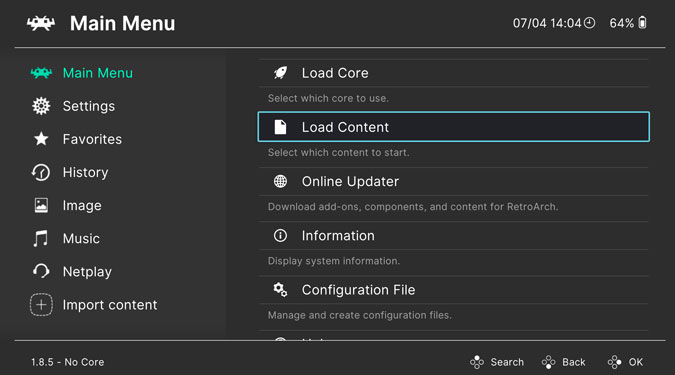
Например, я играю в игры Nintendo, и ПЗУ Nintendo будет файлом с расширением «.nes». Чтобы запустить игру, выберите «Загрузить контент» > путь к папке, в которой хранится ПЗУ>Нажмите ПЗУ, чтобы запустить игру.
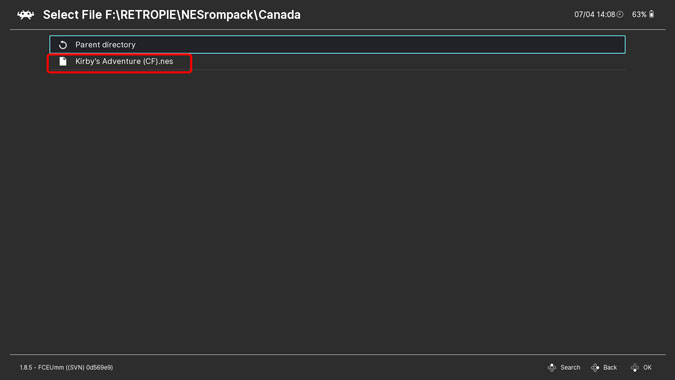
Убедившись, что игра работает, перейдите в Главное меню и нажмите «Настройки» >«Видео» >«Включить запуск в полноэкранном режиме». Это обеспечит плавный переход при игре в игры через Steam Link.
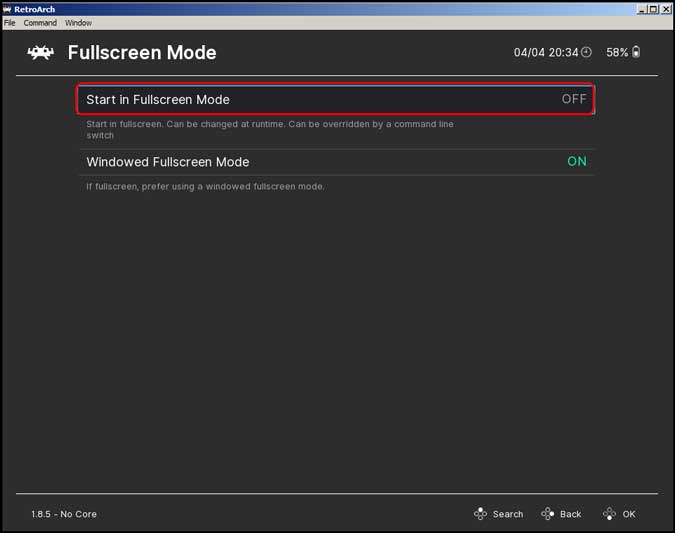
2. Настройка Steam ROM Manager
Теперь откройте Steam ROM Manager, который мы установили ранее. Эта программа составляет список всех ПЗУ на вашем компьютере и отображает их в библиотеке Steam. Нажмите «Парсеры» слева.
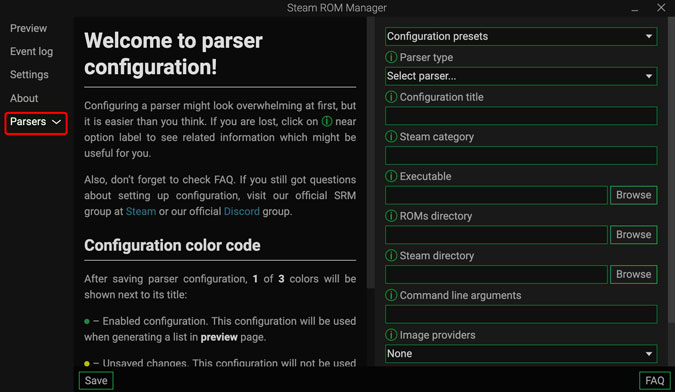
Справа вы увидите несколько различных вариантов. Нажмите «Предварительные настройки конфигурации», и вы увидите список всех популярных ядер.
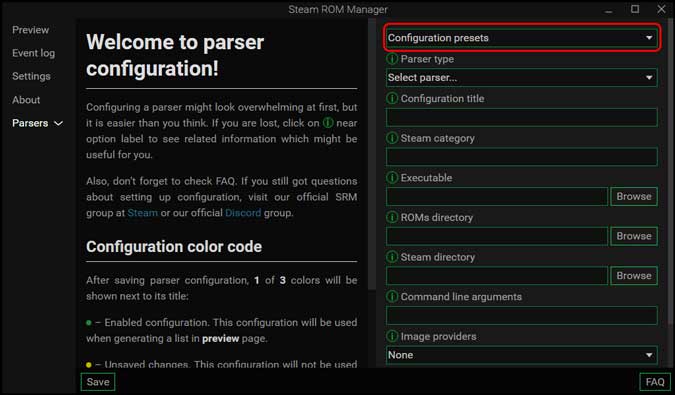
Выберите ядро, которое вы используете для игр в RetroArch. Я использую FCEUmm, поэтому выбрал его.
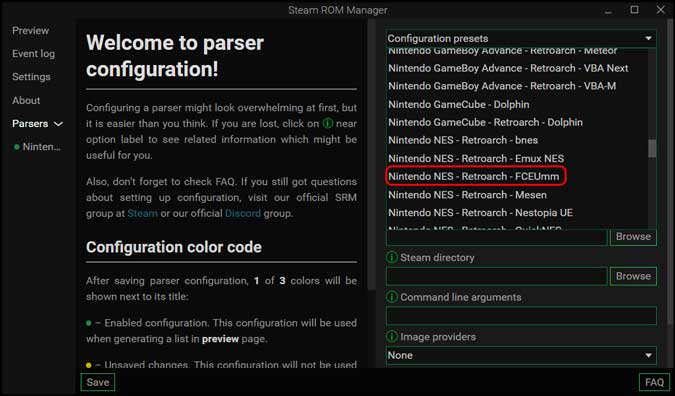
Единственное, что вам нужно сделать сейчас, это ввести путь к папке приложения RetroArch, папке, в которой хранятся ваши ПЗУ, и папке программы Steam.
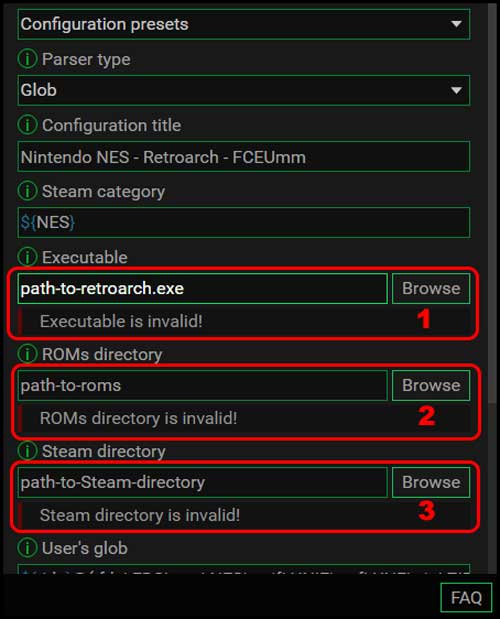
Чтобы узнать адрес пути RetroArch и Steam, вы можете щелкнуть правой кнопкой мыши значок RetroArch и открыть свойства. Скопируйте целевой адрес и вставьте его в диспетчер Steam ROM. Повторите это для Steam и папки ROM, и все готово.
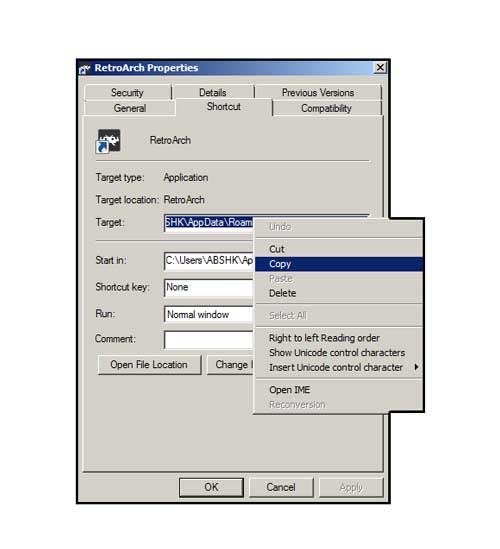
Просто нажмите кнопку «Сохранить», чтобы сохранить настройку.
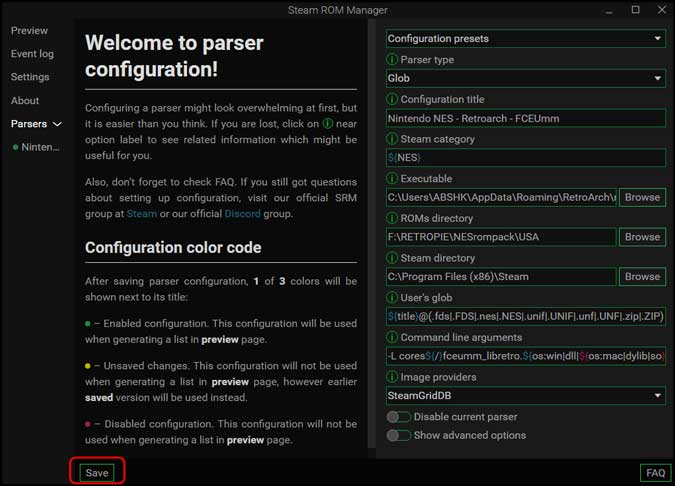
Теперь перейдите в раздел «Предварительный просмотр» в Steam ROM Manager и нажмите «Создать список приложений». Убедитесь, что Steam НЕ запущен. Закройте его также из системного трея.
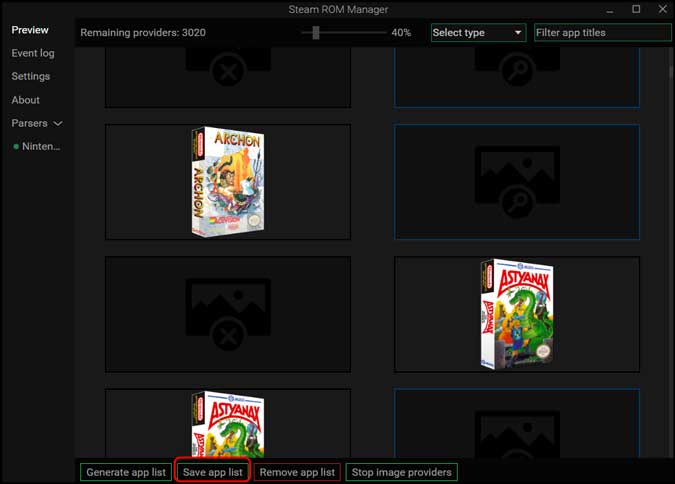
Ваши игры для NES теперь появятся в вашей библиотеке Steam. Из-за отсутствия активной разработки некоторые игры не имеют иллюстраций, но если ПЗУ работает, вы все равно сможете играть в игру на RetroArch.
3. Настройка Steam
Теперь просто откройте Steam и создайте учетную запись, если вы еще этого не сделали. Откройте свою библиотеку, и все игры появятся. Вы нажимаете кнопку «Играть», чтобы запустить игру.
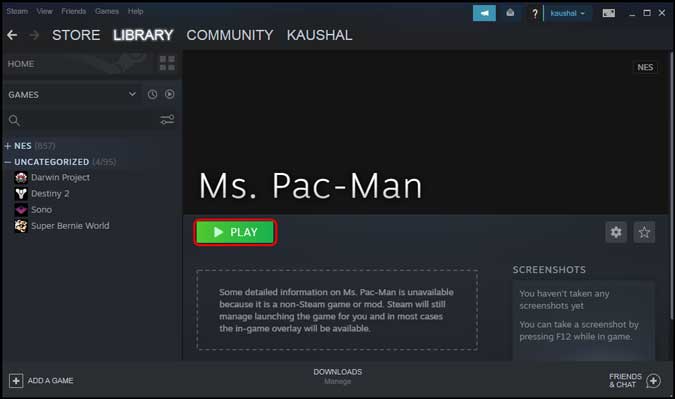
Но мы не рассмотрели так много шагов, чтобы просто запустить игры из Steam. Вы можете транслировать игры на свой Smart TV или телефон с помощью приложения Steam Link. Steam Link доступно для Android, iOS и даже Raspberry Pi , и его очень легко установить.
Установив приложение и войдя в систему под той же учетной записью, вы можете просто продолжать играть в игры без каких-либо усилий. Единственное требование — оставлять компьютер включенным.
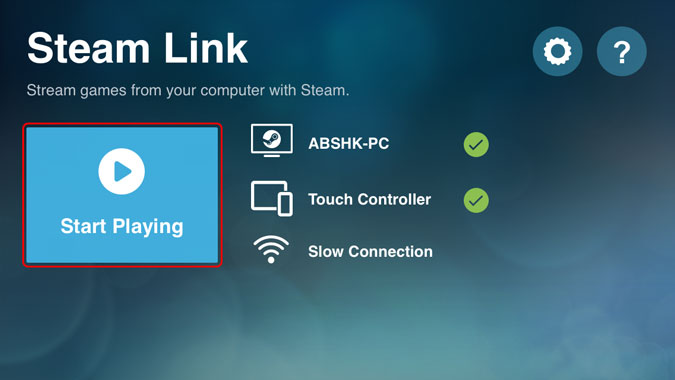
Играйте в ретро-игры через Steam
Это был быстрый способ поиграть в ретро-игры через Steam. Я согласен, что это не самый простой метод, и он требует некоторой подготовки, но если вам нужен цельный интерфейс для будущих игровых сессий, его настройка того стоит. Что вы думаете? Собираетесь ли вы установить его на свой компьютер, дайте мне знать в комментариях ниже или свяжитесь со мной в Твиттере?
Читайте также: 9 лучших советов и подсказок Steam, которые должен знать каждый опытный пользователь
